Cara Merubah Format Tanggal di Excel
Di tutorial ini, kamu akan mempelajari cara merubah format tanggal di excel secara lengkap.
Ketika bekerja dengan data tanggal di excel, terkadang kita ingin merubah tampilan penulisan dari tanggal-tanggal tersebut di dalam cell mereka. Ada beberapa opsi format tampilan yang bisa kita pilih ketika kita ingin melakukan hal tersebut. Kita hanya perlu untuk menguasai cara merubah format tanggal di excel agar kita bisa memanfaatkan pilihan opsi tersebut.
Mau tahu apa saja cara yang bisa kita gunakan untuk merubah format tanggal di excel serta bagaimana cara mengimplementasikan mereka? Pelajari tutorial ini sampai ke bagian terakhirnya!
Disclaimer: Artikel ini mungkin mengandung link afiliasi dari mana kami akan mendapatkan komisi untuk setiap transaksi/aksi terkualifikasi tanpa adanya biaya tambahan bagimu. Pelajari lebih lanjut
Ingin bekerja dengan lebih cepat dan mudah di Excel? Instal dan gunakan add-in Excel! Baca artikel ini untuk mengetahui add-in Excel terbaik yang bisa kamu gunakan menurut kami!
Daftar Isi:
- Penjelasan mengenai format tanggal di excel
- Format tanggal default di excel
- Cara merubah format tanggal default di excel
- Cara merubah format tanggal di excel 1: format data date
- Cara merubah format tanggal di excel 2: format data custom
- Cara merubah format tanggal di excel 3: rumus TEXT
- Mengapa saya tidak bisa mengubah format tanggal saya di excel - kemungkinan alasan & solusinya
- Cara cepat merubah suatu tanggal menjadi berformat tanggal pendek/panjang di excel
- Cara merubah format tanggal di excel ke format lokal tertentu
- Cara merubah format tanggal di excel agar ia menampilkan data waktu juga
- Cara merubah tanggal menjadi angka ekuivalennya di excel
- Latihan
- Catatan tambahan
Penjelasan Mengenai Format Tanggal di Excel
Di excel, tanggal sebenarnya adalah angka yang ditampilkan dalam format yang berbeda. Angka yang bisa kita jadikan tanggal di excel sendiri adalah angka 1 sampai 2958465. Angka-angka itu akan menjadi 1 Januari 1900 sampai 31 Desember 9999 ketika kita menjadikan mereka berbentuk tanggal di excel.Kita bisa saja berpikir bahwa angka-angka tersebut adalah jumlah hari yang tanggal tersebut miliki dari 1 Januari 1900 (dimulai dari 1 untuk 1 Januari 1900). Sebagai contoh, 2 adalah 2 Januari 1900, 3 adalah 3 Januari 1900, 32 adalah 1 Februari 1900, dan seterusnya.
Untuk format tanggalnya sendiri, excel dapat menampilkan tanggal kita dalam beberapa format yang berbeda tergantung dari preferensi kita. Kita bisa menampilkan unit hari, bulan, dan tahun dari tanggalnya dalam bentuk pendek, panjang, atau tidak menampilkan unitnya sama sekali. Tinggal gunakan saja format tanggal yang tepat supaya kita bisa menampilkan data tanggal kita dengan bentuk yang kita inginkan.
Format Tanggal Default di Excel
Cara default excel menampilkan data tanggal kita bergantung pada pengaturan tanggal dan waktu dalam komputer kita. Ada format default tampilan tanggal yang pendek dan yang panjang yang akan menjadi dasar excel dalam menampilkan data tanggalnya.Jika kamu ingin melihat format default tampilan tanggal yang pendek dan yang panjangnya tersebut, lakukan ini. Klik kanan di cellmu yang mana saja dan pilih Format Cells… atau tekan tombol Ctrl + 1 (Command + 1 di Mac).
Lalu, pergi ke tab Number di dialog box yang muncul dan pilih format Date. Kamu bisa melihat format default tanggalmu di excel di bagian paling atas dari boks yang ada di sebelah kanan. Format default tersebut ditandai excel dengan tanda bintang.
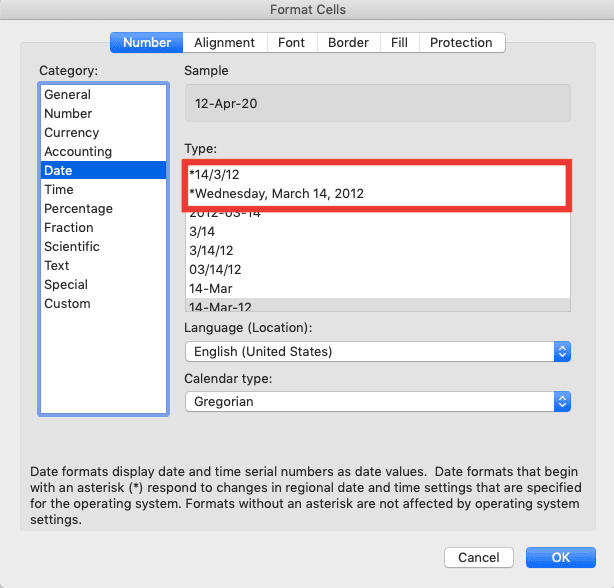
Cara Merubah Format Tanggal Default di Excel
Ingin merubah format tanggal defaultmu di excel? Kamu harus merubah pengaturan tanggal dan waktu di komputermu untuk melakukan hal tersebut.Di Windows, kamu bisa melakukannya dengan mengakses pengaturan Clock, Language, and Region dari Control Panelmu. Di halaman menu yang muncul, pilih Change date, time, or number formats.
Di dialog box yang muncul, pergi ke tab Format. Dari situ, ubah format tanggal defaultmu dengan merubah nilai dari dropdown Format, Short date, dan Long date. Kamu bisa melihat pratinjau dari format tanggal yang kamu pilih di bagian bawah dari dialog boxnya.

Kamu juga bisa merubah format tanggal defaultnya dengan mengklik tombol Additional Settings… di dialog boxnya. Di dialog box lainnya yang muncul, pergi ke tab Date dan masukkan input format tanggal yang kamu inginkan di sana.
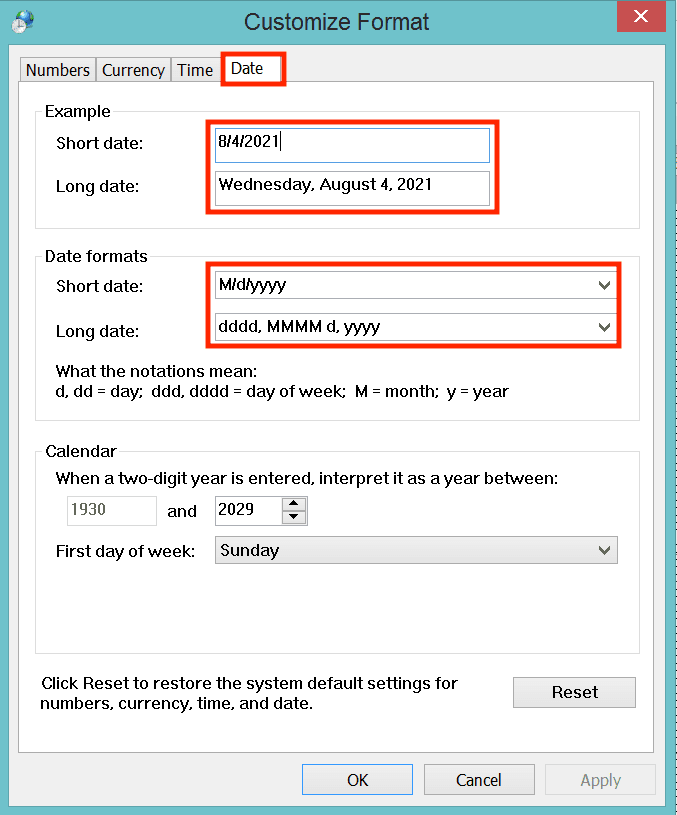
Jika kamu menggunakan Mac, klik simbol Apple di sebelah kiri atas dari layar komputermu dan pilih System Preferences…. Di dialog box yang muncul, klik Language & Region dan lalu klik tombol Advanced…. Pergi ke tab Date di dialog box lainnya yang muncul dan masukkan input format tanggal yang kamu inginkan di sana.
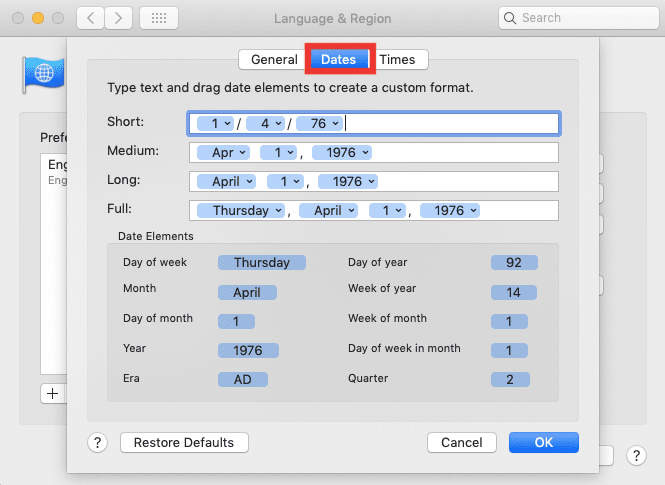
Jika kamu ingin merubah format tanggalmu tanpa merubah format defaultnya, implementasikan salah satu cara yang akan kita diskusikan berikut ini!
Ada tiga cara merubah format tanggal di excel yang akan kita diskusikan di sini. Cara pertama adalah cara yang menggunakan format data tanggal dari excel.
Cara Merubah Format Tanggal di Excel 1: Format Data Date
Kita bisa merubah cara tanggal kita ditampilkan dengan cara memilih salah satu format tanggal yang disediakan oleh excel. Bagaimana cara kita memilih format tanggalnya tersebut? Berikut langkah-langkah yang sebaiknya kamu implementasikan untuk melakukan hal tersebut.-
Sorot cell di mana tanggal yang ingin kamu ubah formatnya berada

-
Klik kanan cell tersebut dan pilih Format Cells…. Kamu juga bisa mengklik tombol dropdown Format Data di Home dan pilih More Number Formats… atau menekan tombol Ctrl + 1 (Command + 1 di Mac)
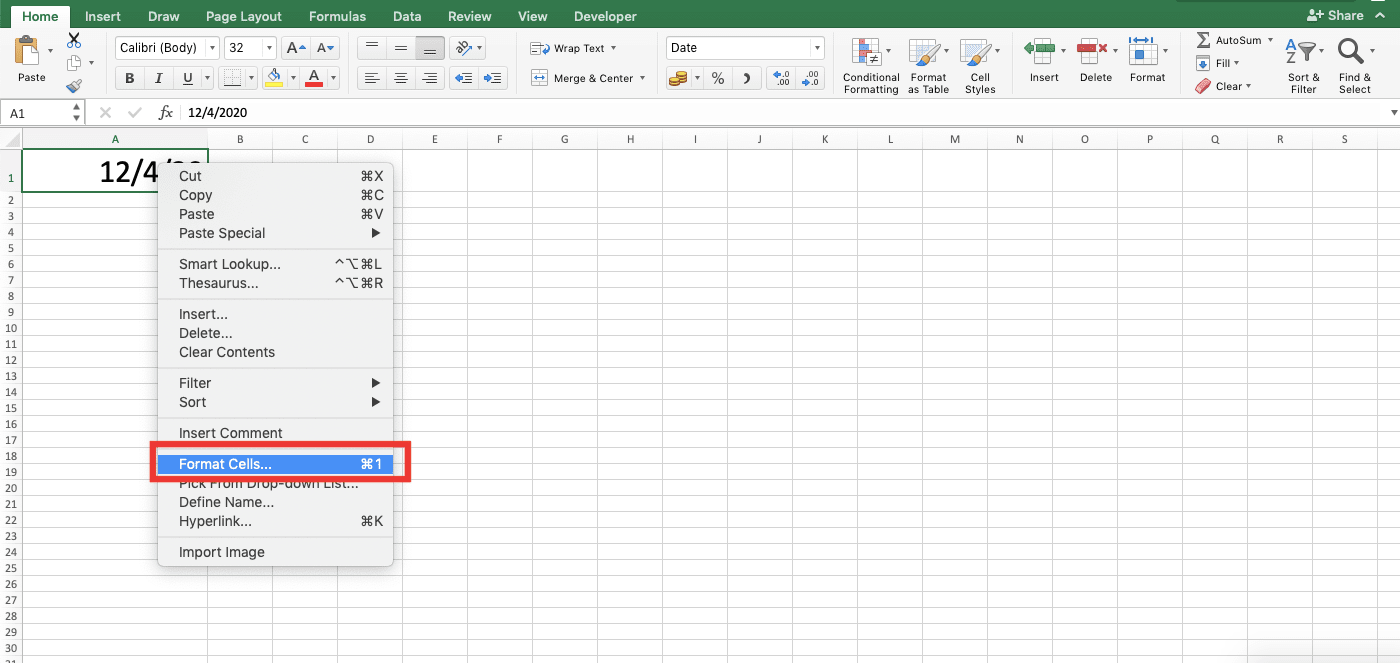

-
Pergi ke tab Number di dialog box yang muncul dan sorot Date dengan cara mengkliknya

-
Pilih format tanggal yang kamu inginkan di dalam boks di sisi sebelah kanan dari dialog boxnya
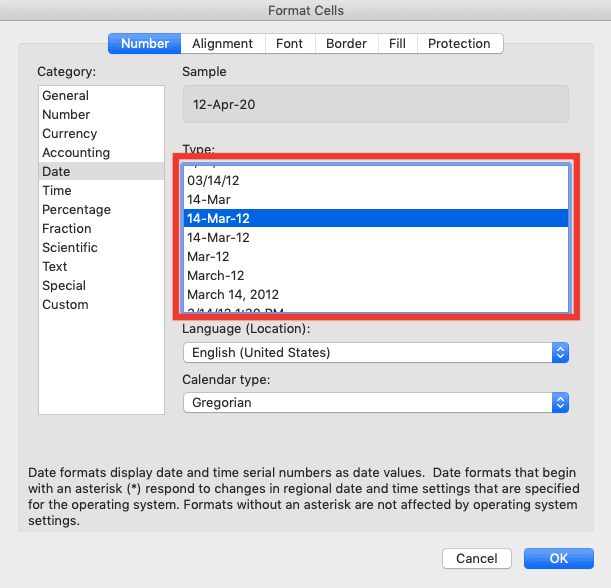
-
Klik tombol OK

-
Selesai!
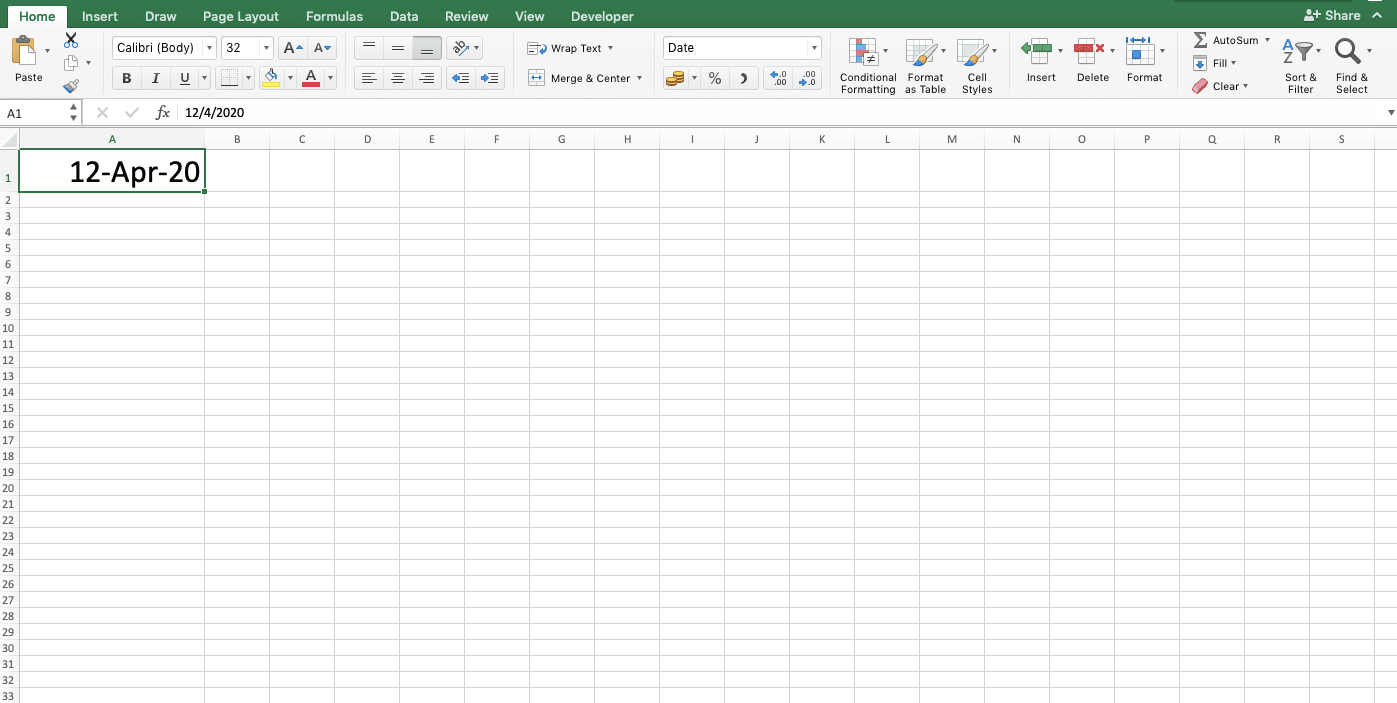
Cara Merubah Format Tanggal di Excel 2: Format Data Custom
Kamu juga bisa merubah format tanggalmu di excel dengan menggunakan format data custom. Jika tidak ada format tanggal yang cocok dari yang disediakan oleh excel, kamu bisa membuat format tanggalmu sendiri di sini.Seperti cara format data tanggal sebelumnya, kamu perlu mengakses dialog box Format Cells jika kamu ingin menggunakan cara ini.
-
Sorot cell di mana tanggal yang ingin kamu ubah formatnya berada

-
Klik kanan cellnya dan pilih Format Cells…. Kamu juga bisa pergi ke tab Home, klik tombol dropdown Format Data, dan pilih More Number Formats…. Atau tinggal tekan tombol Ctrl + 1 (Command + 1 di Mac)

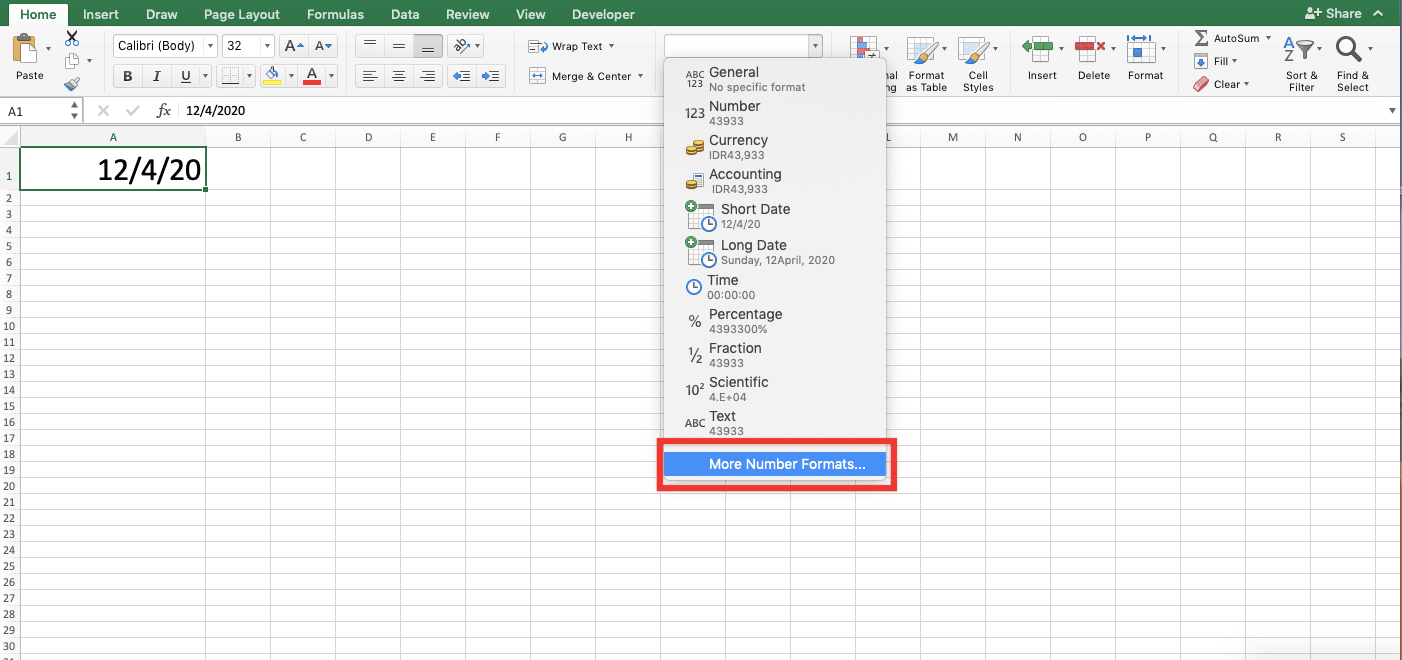
-
Di dialog box yang muncul, pergi ke tab Number dan sorot Custom dengan cara mengkliknya

-
Ketik format tanggal yang kamu inginkan di boks teks di sebelah kanan. Lambangkan unit tanggal dengan d, unit bulan dengan m, dan unit tahun dengan y dalam pengetikanmu. Lihat pratinjau dari format tanggal yang telah kamu ketikkan di atas boks teksnya

-
Klik tombol OK setelah kamu memasukkan input format tanggalmu

-
Selesai!

Cara Merubah Format Tanggal di Excel 3: Rumus TEXT
Cara lainnya yang bisa kamu gunakan untuk merubah format tanggalmu di excel adalah dengan menggunakan rumus TEXT. TEXT adalah rumus excel yang bisa kamu gunakan untuk mengkonversi format penulisan dari datamu ke format apapun yang kamu inginkan.Berikut langkah-langkah menggunakan rumus TEXT untuk merubah format tampilan data tanggalmu di excel.
-
Ketik tanda sama dengan ( = ) di cell tempatmu ingin menaruh data tanggalmu dengan format tampilan yang kamu inginkan
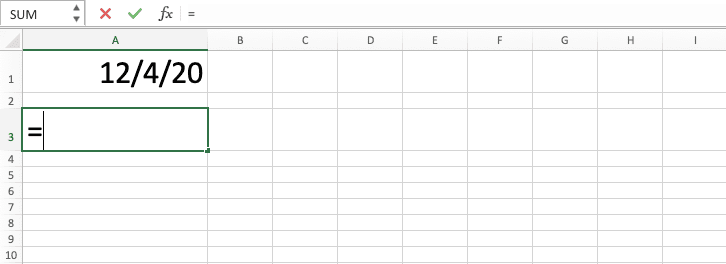
-
Ketik TEXT (boleh dengan huruf besar atau huruf kecil) dan tanda buka kurung setelah =

-
Masukkan tanggal atau koordinat cell tempat tanggal yang ingin kamu ubah formatnya berada. Lalu, ketik tanda koma ( , )

-
Masukkan format tanggal yang kamu inginkan. Lambangkan unit hari dengan d, unit bulan dengan m, dan unit tahun dengan y

-
Ketik tanda tutup kurung

- Tekan tombol Enter
-
Selesai!

Mengapa Saya Tidak Bisa Merubah Format Tanggal Saya di Excel - Kemungkinan Alasan & Solusinya
Menemui masalah ketika kamu ingin merubah format tanggalmu di excel? Beberapa hal bisa saja menjadi penyebab mengapa hal tersebut jadi bisa terjadi. Namun, mungkin inilah hal-hal yang paling mungkin menjadi penyebabnya beserta solusi untuk masing-masing dari mereka.- Penyebab: Tanggalmu memiliki tipe data teks
Solusi: Excel tidak akan merubah format tanggalmu jika tanggalmu memiliki tipe data teks. Pastikan tanggalmu memiliki tipe data tanggal atau angka sebelum kamu merubah formatnya.
Kamu bisa mengecek tipe data tanggalmu dengan cara menyorot cell tanggalnya dan kemudian melihat boks teks format data di tab Home. Jika boks teksnya berisi “Text”, ketik ulang tanggalmu untuk merubahnya menjadi “Number” atau “Date”

- Penyebab: Excel tidak mengenali tanggalmu sebagai tanggal
Solusi: Kamu mungkin memasukkan suatu data yang kamu anggap sebagai tanggal tetapi Excel tidak mengenalinya sebagai tanggal. Untuk ini, kamu mungkin perlu merubah semua bentuk penulisan tanggalmu ke format penulisan tanggal default sebelum merubah format mereka sendiri-sendiri - Penyebab: Kamu mengetikkan format tanggal yang salah ketika kamu menggunakan format data custom atau rumus TEXT sebagai cara untuk merubah format tanggalmu
Solusi: Pastikan kamu mengetikkan unit d, m, dan y dengan benar dalam input format tanggal yang kamu inginkan. Kamu bisa menjadikan pilihan format tanggal dalam boks format data custom sebagai referensimu
Semoga salah satu poin di atas bisa membantumu mendapatkan solusi untuk permasalahan perubahan format tanggalmu!
Cara Cepat Merubah Suatu Tanggal Menjadi Berformat Tanggal Pendek/Panjang di Excel
Mau merubah format tampilan data tanggalmu menjadi berformat tanggal pendek/panjang yang default dari excelmu? Kamu bisa melakukan hal tersebut dengan mudah.Tinggal sorot cell yang berisi tanggalmu, pergi ke tab Home, dan klik tombol dropdown format data. Di daftar pilihan dropdownnya, pilih Short Date/Long Date.

Melakukan itu akan membuatmu merubah format tampilan tanggalmu menjadi berformat tanggal pendek/panjang yang default dari excelmu!

Cara Merubah Format Tanggal di Excel ke Format Lokal Tertentu
Untuk merubah format tanggalmu ke format lokal tertentu, sorot cell tanggalnya dan aktifkan dialog box Format Cells. Jika kamu ingin merubah format tanggalmu dari format data date, pilih format lokal yang kamu inginkan di dropdown Languagenya di sana.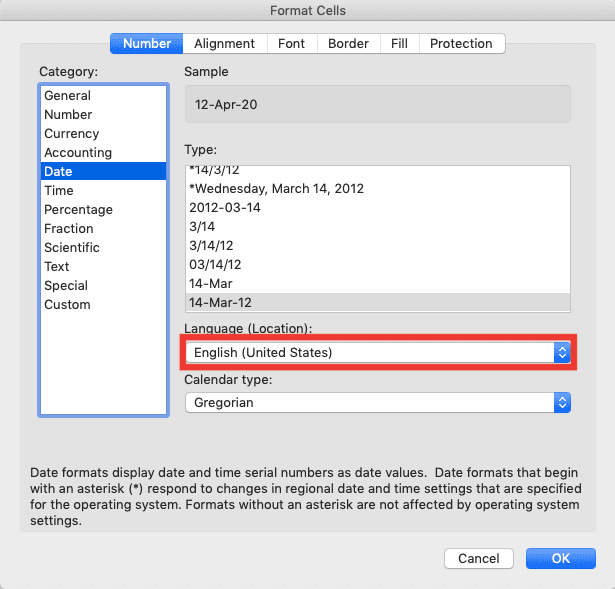
Jika kamu ingin merubah formatnya dari format data custom, masukkan kode format lokalnya sebelum kamu mengetikkan format tampilan tanggalmu. Kamu harus memasukkan input kodenya dalam tanda kurung siku dan setelah simbol dolar serta garis.
Sebagai contoh, berikut input kode lokalnya jika kita ingin menggunakan format lokal Indonesia di tanggal kita.
[$-421]
Kita gunakan nomor 421 dalam input kodenya di sana karena itulah kode untuk format lokal Indonesia. Jika perlu, kamu bisa melihat daftar kode format lokalnya di sini.
Di boks teks format customnya, berikut contoh bagaimana kita mengetikkan format tanggal kita.

Lakukan apa yang kita diskusikan ini dengan benar dan kamu seharusnya akan mendapatkan format tanggalmu dalam format lokal yang kamu inginkan!
Cara Merubah Format Tanggal di Excel Agar Ia Menampilkan Data Waktu Juga
Ingin menampilkan waktu juga dalam data tanggalmu? Kamu bisa melakukan itu dengan menggunakan dialog box Format Cells juga.Untuk langkah-langkah dari caranya, pertama-tama, seperti biasa, sorot cell tanggalmu dan aktifkan dialog box Format Cells. Di tab Number di dialog boxnya, pilih Date atau Time. Kamu bisa memilih format tampilan tanggal dan waktu yang kamu inginkan di boks di sebelah kanan.
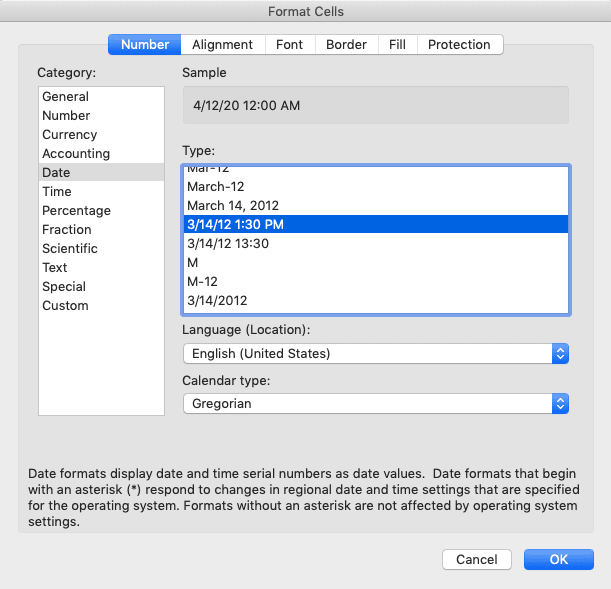
Jika tidak ada format tampilan tanggal dan waktu yang kamu suka di sana, kamu juga bisa menggunakan format data custom. Ketikkan format tanggal dan waktu yang kamu inginkan di boks teks format data customnya. Untuk format tampilan waktu di excel sendiri, h melambangkan unit jam, m melambangkan unit menit, dan s melambangkan unit detik.
Berikut contoh format tampilan tanggal dan waktu yang kita bisa ketikkan di boks teks format data customnya.
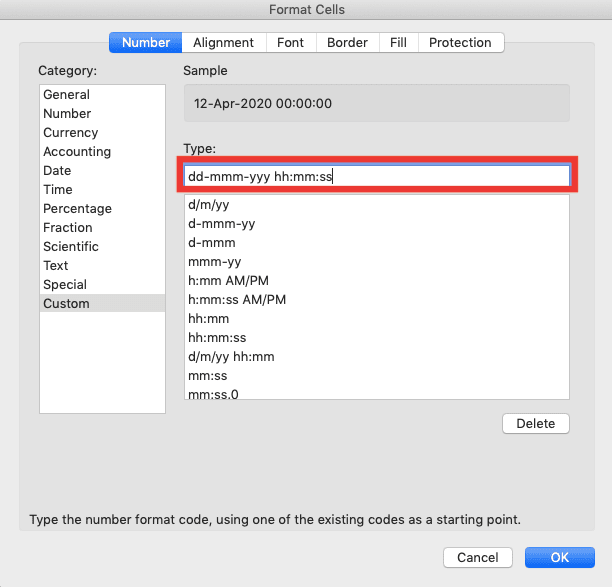
Klik tombol OK di dialog boxnya setelah kamu mendapatkan format tampilan tanggal dan waktu yang kamu inginkan. Sekarang, seharusnya data tanggalmu jadi menampilkan data waktu juga! Kamu bisa merubah angka waktunya jika kamu mau dengan cara mengeditnya secara langsung di cell data tanggalmu tersebut.
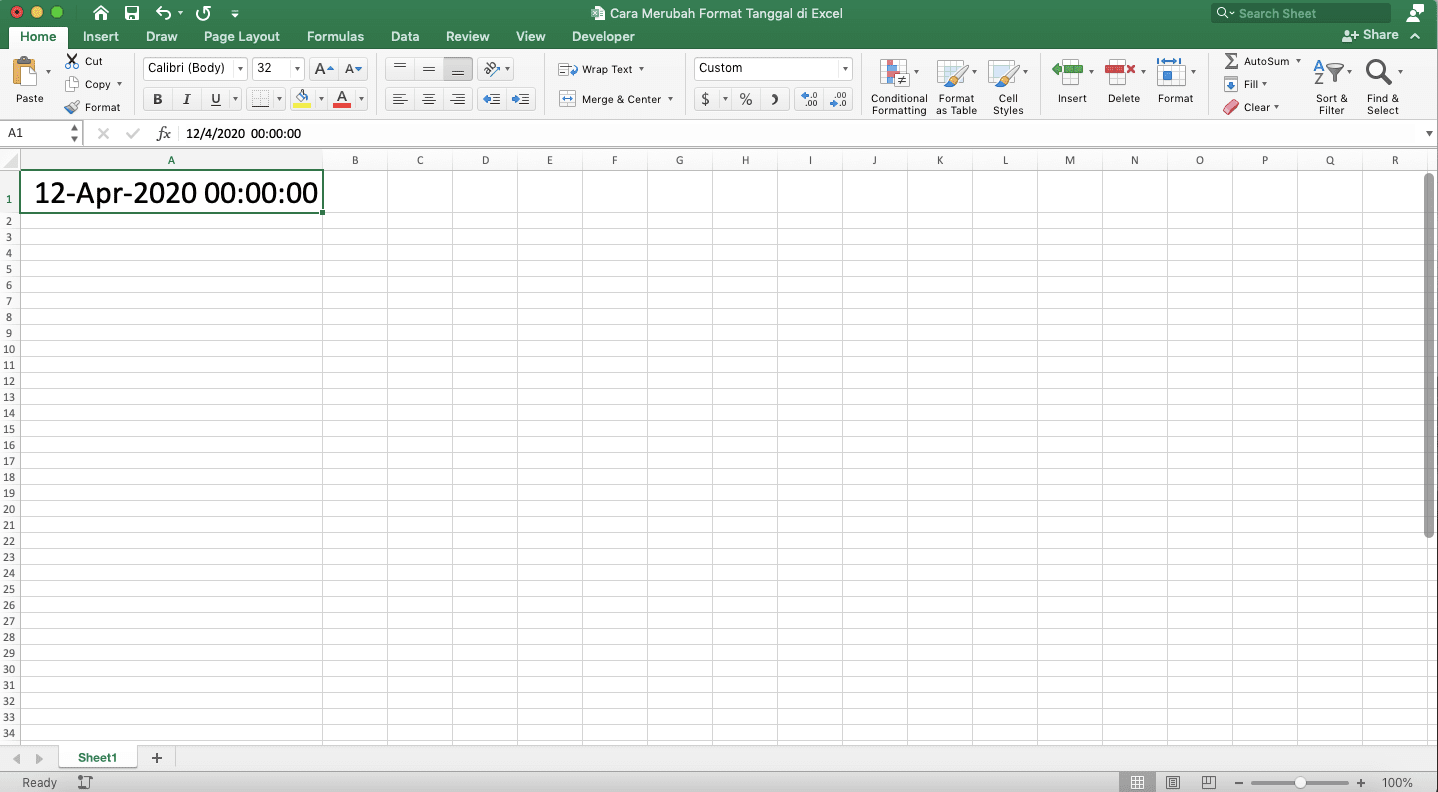
Cara Merubah Tanggal Menjadi Angka Ekuivalennya di Excel
Perlu merubah data tanggalmu menjadi angka ekuivalennya di excel? Secara umum, ada dua cara yang bisa kamu gunakan untuk melakukan perubahannya tersebut.Jika kamu ingin merubah data tanggalmu ke angka ekuivalennya secara langsung di cellnya, ubah tipe datanya menjadi general. Sorot cell tanggalmu tersebut, pergi ke tab Home, dan klik tombol dropdown format data di sana. Lalu, pilih General dalam daftar pilihan dropdownnya.
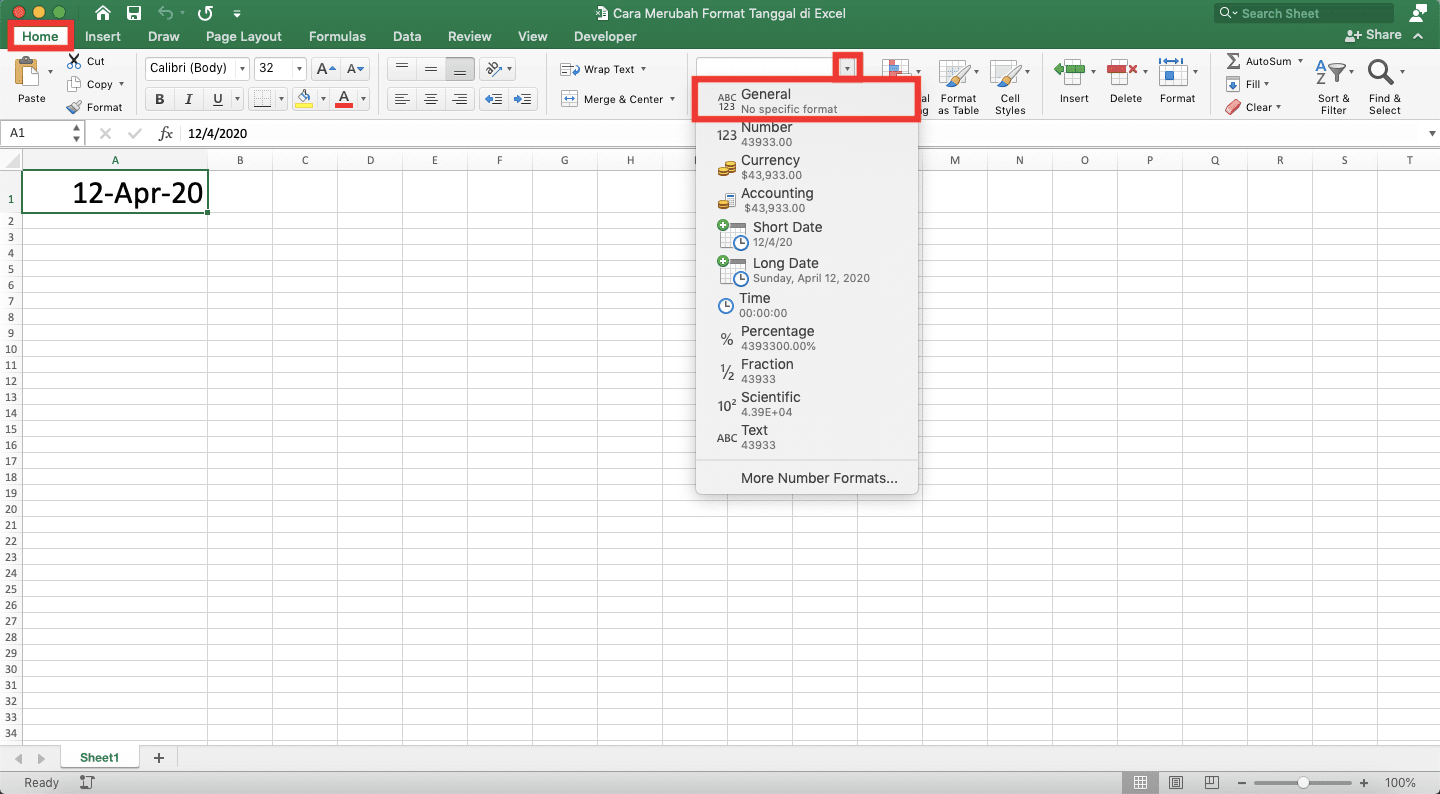
Kamu akan langsung jadi menampilkan angka ekuivalen dari tanggalmu di cellnya!
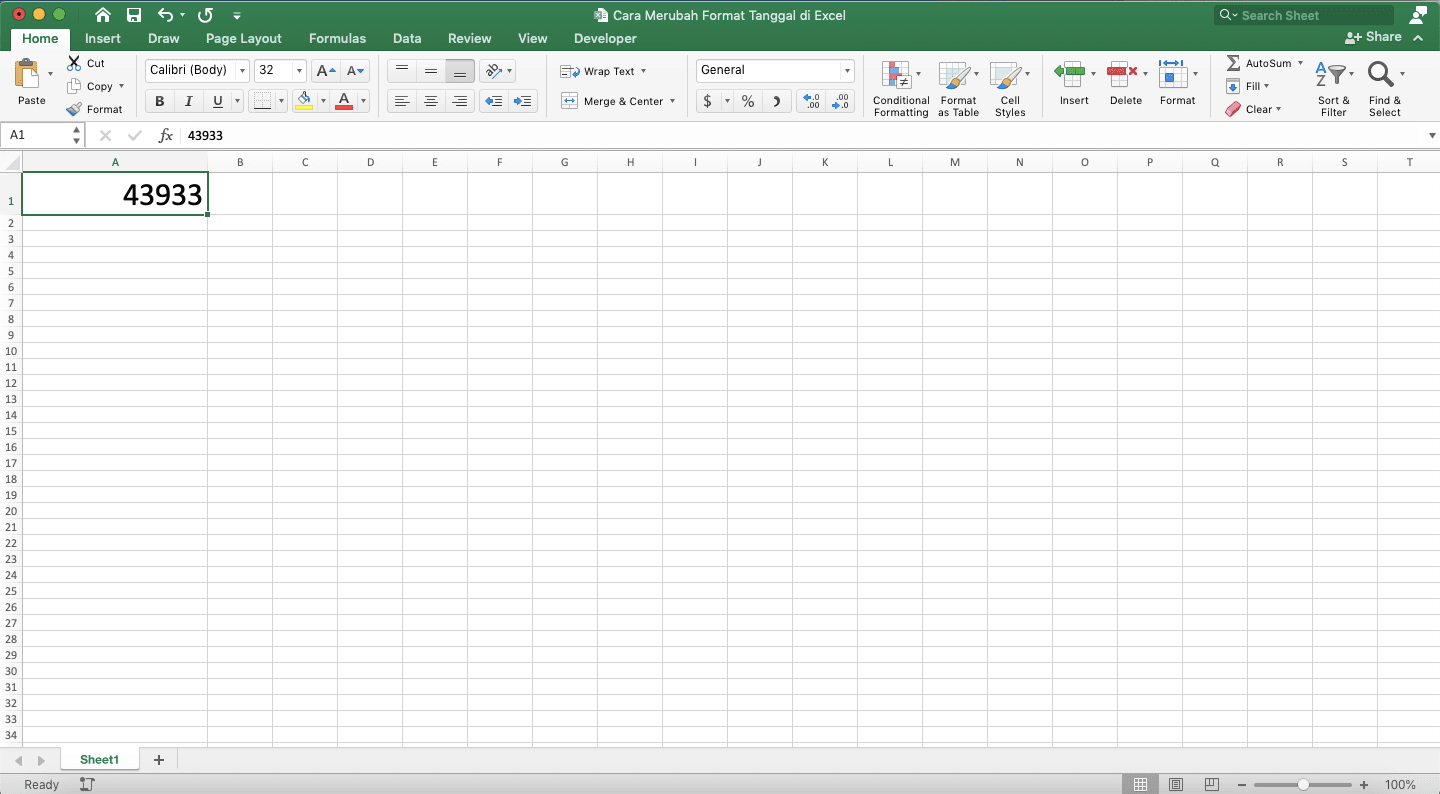
Jika kamu ingin merubah data tanggalmu ke angka ekuivalennya di cell lain, kamu bisa menggunakan rumus DATEVALUE. Namun, DATEVALUE hanya akan merubah tanggalmu menjadi angka ekuivalennya jika tanggalmu bertipe data teks.
Oleh karena itu, gunakan TEXT pada tanggalmu sebelum kamu menggunakan DATEVALUE terhadapnya. Kamu bisa memasukkan input format tanggal apapun ke dalam TEXT karena kamu hanya menggunakan hasilnya untuk mendapatkan angka ekuivalen dari tanggalmu. Namun, pastikan format tanggalnya tersebut memiliki unit d, m, dan y di dalamnya agar kamu bisa mendapatkan hasil DATEVALUE yang benar.
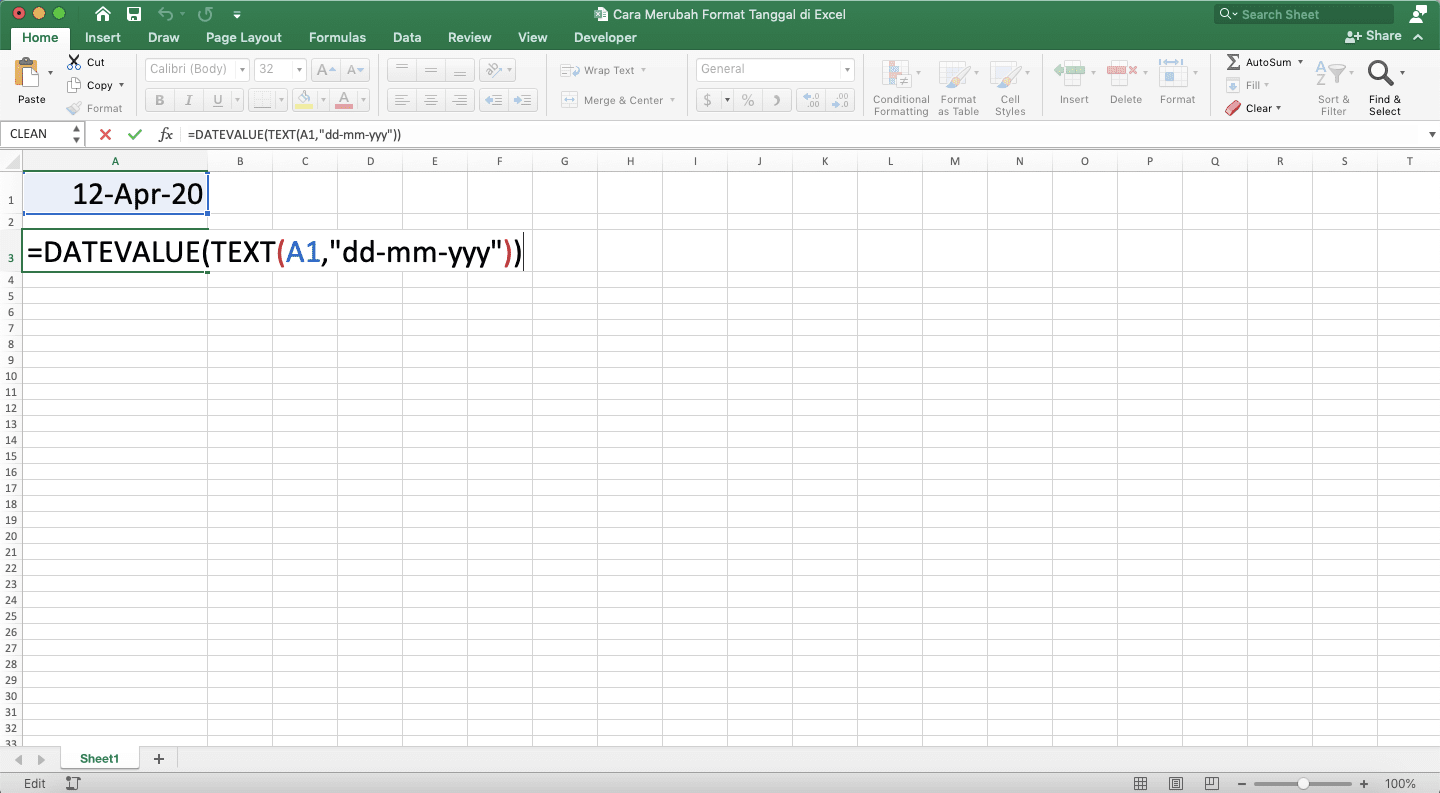
Tekan enter setelah kamu menuliskan rumusmu dan kamu akan langsung mendapatkan angka ekuivalen dari tanggalmu!
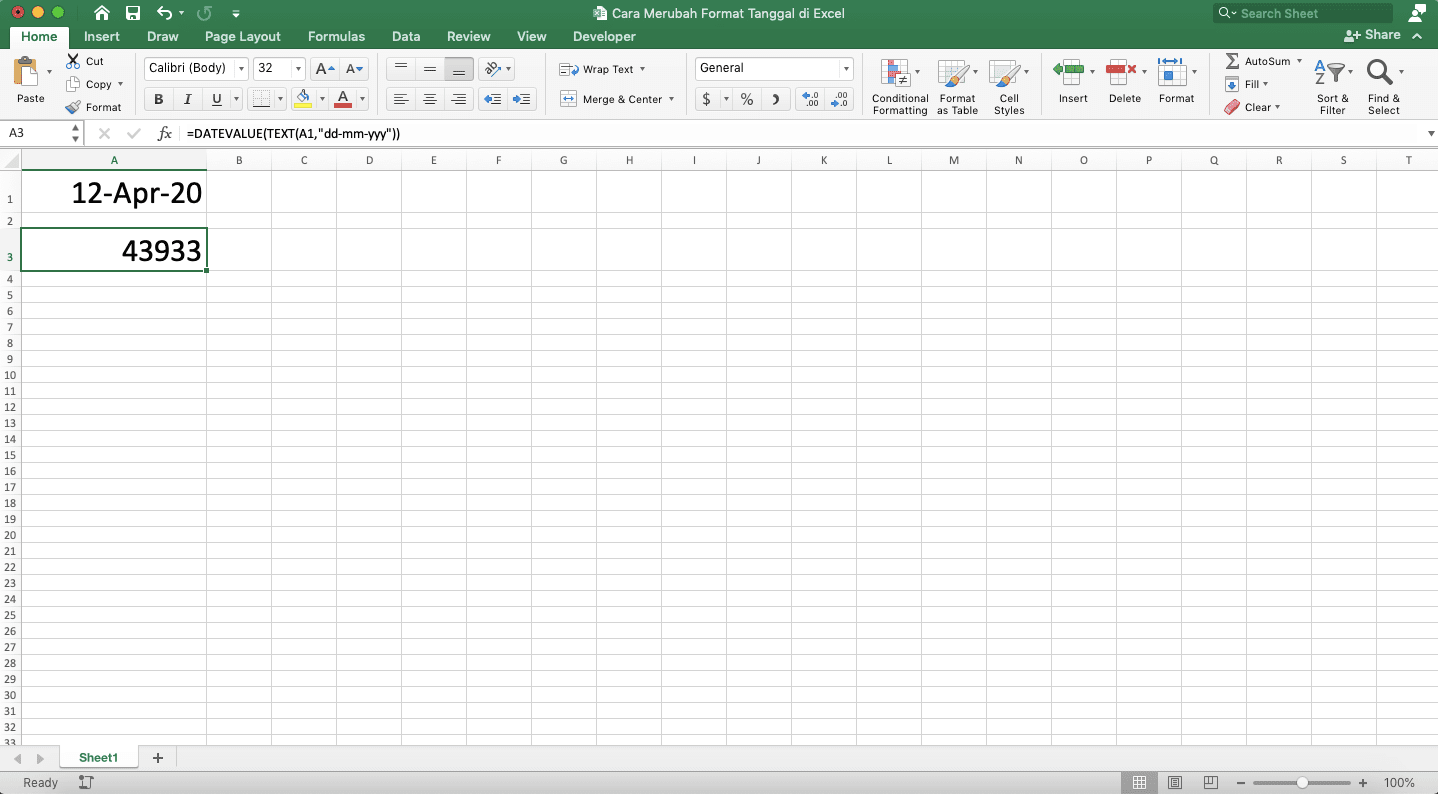
Latihan
Setelah kamu mempelajari cara merubah format tanggal di excel secara lengkap, sekarang mari mengerjakan latihan untuk memperdalam pemahamanmu!Unduh file latihannya dan lakukan semua instruksinya. Unduh file kunci jawabannya jika kamu sudah selesai mengerjakan latihannya dan ingin mengecek jawabanmu. Atau mungkin ketika kamu bingung bagaimana cara mengerjakan latihannya!
Link file latihan:
Unduh di sini
Instruksi:
Ubah format tanggalnya di cell berwarna abu-abu yang sesuai!
- Ubah format tanggalnya menjadi seperti ini: 8-Aug-08
- Ubah format tanggalnya menjadi seperti ini: 08/08/08
- Ubah format tanggalnya menjadi seperti ini: 08 Aug 2008
Link file kunci jawaban:
Unduh di sini
Catatan Tambahan
Jika kamu merubah tipe data tanggalmu menjadi teks, kamu jadi tidak bisa menggunakannya dalam proses perhitunganmu di excel.Tutorial terkait yang sebaiknya kamu pelajari juga:














